Firefox/Thunderbird をタスクトレイに最小化
Thunderbird はとてもよくできたメールクライアントですが、最小化時にタスクトレイに格納する機能がないのがいまいちです。Outlook には標準であるのに・・・。タスクバーの場所をとるというのもありますが、最小化した直後に ALT+TAB でウインドウを切り替えると、間違えて Thunderbird のウインドウを選択してしまうのがストレスなんですよね。
そんなわけで、先日とうとう我慢できなくなりタスクトレイに最小化する方法を調べてみました。すると、すぐに以下の 2 つが見つかりました。やはり同じことを考える人はいるものですね(^^;。
MinimizeToTray は通常の機能拡張、Traybird は独立したプログラムになっています。Traybird も任意のホットキーで操作できたりと便利そうなのですが、とりあえず副作用の少なそうな MinimizeToTray を使ってみました。以下では Thunderbird での利用を前提にしますが、Firefox にもインストールできるようです。
なお、Traybird のほうは窓の杜にて紹介されています。ご参考までに。
インストール
MinimizeToTray 拡張は、通常の拡張機能と同じ手順でインストールできます。具体的には、以下のようにすれば OK です。
- Web ブラウザでダウンロードページを表示させ、「Install Now」のリンク先のファイルを右クリックメニューなどで保存する。
- Thunderbird を起動し、メインメニューから [ツール]-[拡張機能] を選択。「拡張機能」ウインドウが表示されます。
- ウインドウ下部にある「追加」ボタンをクリックする。
- ファイル選択ダイアログが開くので、先ほどダウンロードしたファイルを選択する。
- 「ソフトウェアインストール」のダイアログが開くので、「インストール」ボタンをクリックする。
あとは、Thunderbird を再起動すれば MinimizeToTray 拡張が有効になっているはずです。
使ってみる
デフォルトの状態では、以下の操作でタスクトレイに格納されるようになっています。
- 最小化ボタンを右クリック
- メインメニューの [ファイル]-[トレイに最小化] を選択
- キーボードショートカットの Ctrl + Shift + M を入力
実際に試してみると、見事に格納されました(^^)

メニューが日本語化されているのは素晴らしいですね。ちなみに私は Google Desktop を使っていたりするのですが、タスクトレイに入った状態でも Google Desktop によるメールのインデクシングは正常に行われるようです。
設定
最小化ボタンを右クリックというのはちょっと慣れない操作なので、挙動をカスタマイズしてみましょう。以下の操作で設定ダイアログを表示できます。
- Thunderbird を起動し、メインメニューから [ツール]-[拡張機能] を選択。「拡張機能」ウインドウが表示されます。
- インストールした機能拡張がリストアップされているので、その中から「MinimizeToTray」を選択する。
- ウインドウ下部の「設定」ボタンをクリックする。
これを行うと、下図のようなシンプルな設定ダイアログが表示されます。
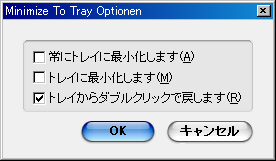
それぞれの設定項目の機能は以下のようになっています。
- 常にトレイに最小化します
- チェックすると、最小化ボタンの左クリックでもタスクトレイに格納します。
- トレイに最小化します
- チェックすると、クローズボタンのクリックもタスクトレイへの最小化とします。英語では "Minimize to the tray on close" となっていますから、明らかに誤訳ですね(^^;。ちなみにこの設定を有効にした状態でThunderbird を終了させるには、タスクトレイアイコンの右クリックメニューで「Thunderbirdを閉じる」を選択します。
- トレイからダブルクリックで戻します
- チェックすると、タスクトレイアイコンをダブルクリックしないと通常の状態に戻らないようになります。チェックをしなければシングルクリックで戻ります。
どのような設定でもとくに支障はないと思いますので、好みで設定してください。
使用感など
ここ数日使用しているのですが、いい感じですね。タスクトレイに格納している状態でもメールが届いたときにポップアップが表示されますし、 Google Desktop にもインデックスされます。挙動は普通に最小化しているときとほぼ変わらないようです。タスクバーの場所もとりませんし、ALT+TAB で間違って選択してしまうこともないので快適です。
スタートアップに登録して、タスクバーに格納した状態で起動することも可能です。ただし、起動時に一瞬ウインドウが表示されてしまうのが残念ですが。現在は改良中とのことで使用不能になっていますが、「turbo モード」というものを使うと改善されるのかもしれません。
以上、本日は Thunderbird(および Firefox)用の MinimizeToTray 拡張をご紹介しました。小粒ですが、Thunderbird を最小化した状態で常駐させておくこと多い方にはお勧めです。ぜひともお試しください!(^^)
詳しくはこちらの記事をどうぞ!

この記事にコメントする